Vorschau der kalkulierten Preise anzeigen und Preise übernehmen
Kurz erklärt
Um bei einer manuellen Aktualisierung der Preisliste eine optimale Performance zu gewährleisten, besteht die Möglichkeit zur Aktualisierung der relevanten Preise. Die ebenso mögliche Aktualisierung aller Preise nimmt mehr Zeit in Anspruch.
Es werden nur die hier angezeigten und selektierten Preise übernommen. Dies gilt auch bei automatischer Aktualisierungsart. Die Anzeige können Sie über die Filterfunktion steuern, z.B. nur Lagerartikel und nur bei einer Preisdifferenz größer 2%. Mehr dazu im Thema 'Vorschau der Preisliste einschränken'.

|
Beachten Sie, dass Sie die kalkulierten Preise bei eingestellter Aktualisierungsart Manuell nach jedem Preisänderungsdienst überprüfen und ggf. anpassen und übernehmen sollten. Mit der Aktualisierungsart Automatisch werden die Preise aller Artikel automatisch über Nacht aktualisiert. |
Nutzen Sie zur Vorschau auf die kalkulierten Preise im Fenster Preisliste bearbeiten das Register Vorschau.
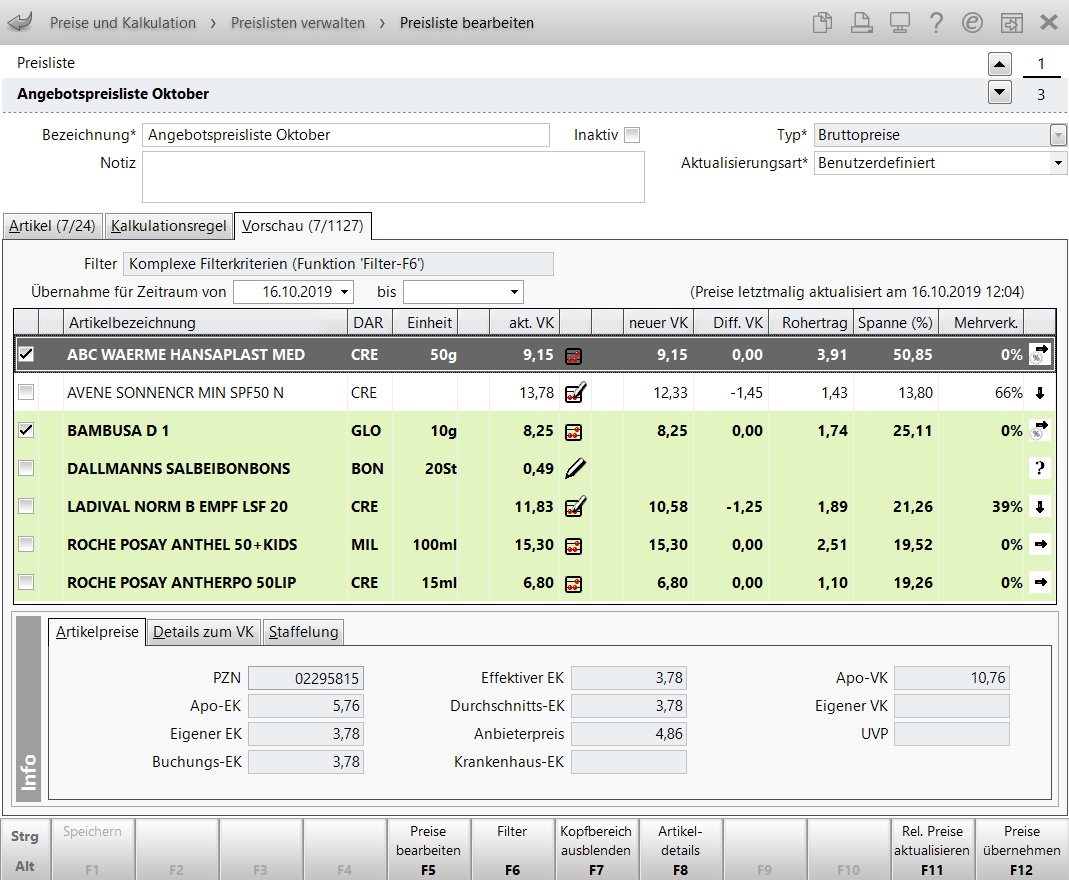
Über die Auswahlleiste oben im Fenster können Sie zwischen den Preislisten der letzten Trefferliste wechseln.
Die Daten der gewählten Preisliste werden im Fenster angezeigt.
Im oberen Bereich des Fensters sehen Sie Folgendes:
- Bezeichnung - Bezeichnung der Preisliste.
- Notiz - Geben Sie einen Informationstext für diese Preisliste ein.
-
Inaktiv - Anhand des Kontrollkästchens ist ersichtlich, ob die Preisliste aktiv in Verwendung ist. Markieren Sie das Kontrollkästchen, wenn die Preisliste nicht mehr zur Auswahl angeboten werden soll. Dies ist nur dann möglich, wenn die Preisliste keinem Preis-Verwendungsmodell mit dem aktuellen oder einem zukünftigen Gültigkeitszeitraum zugeordnet ist.

Beachten Sie, dass inaktive Preislisten in der Standardsuche nicht mehr angezeigt werden. Nutzen Sie zum Anzeigen inaktiver Preislisten die Erweiterte Suche. Mehr dazu im Thema 'Erweiterte Suche nach Preislisten'.
- Typ - Kennzeichnung, ob die Preisliste Bruttopreise oder Nettopreise (Großhandelsgeschäft) ausweist.
- Aktualisierungsart - Die Aktualisierungsart der Preisliste (Manuell, Automatisch, Preisimport oder Benutzerdefiniert) bestimmt, wie sich Änderungen von verwendeten Basisinformationen (z. B. Apo-EK) auf den VK der Preisliste auswirken.
- Automatisch - Die automatische Aktualisierung ist voreingestellt. Bei Preisänderungen werden die Verkaufspreise automatisch täglich aktualisiert, entsprechend der gewählten Berechnungsbasis.

Dabei werden die in der Vorschau eingestellten Filterkriterien für Artikel angewendet (bspw. Überschreitung von 3% Preisänderung)! Mehr dazu im Thema 'Vorschau der Preisliste einschränken'.
- Manuell - Wenn Sie die manuelle Aktualisierung wählen, dann ist zur Übernahme von geänderten Preisen Ihre Bestätigung erforderlich.

Sie sollten - beispielsweise bei Verwendung des Apo-EK als Berechnungsbasis - nach jedem Preisänderungsdienst ( 'Änderungsdienst') im Modul Preise und Kalkulation nachsehen, ob sich Einkaufspreise so gravierend geändert haben, dass Sie Ihre Verkaufspreise entsprechend anpassen möchten. Verwenden Sie beispielsweise den Buchungs-EK, dann wäre das Überprüfen noch öfter nötig.
- Preisimport - Die Aktualisierung erfolgt entsprechend den Einstellungen zum Import dieser Preisliste. Diese Einstellung ist nicht auswählbar, sondern wird automatisch nach einem Preisimport vorgeblendet. Diese Aktualisierungsart ist in der Übersicht nur im Register Artikel relevant. Mehr dazu im Thema 'Import von VK-Preisen in beliebige Preislisten'.
- Benutzerdefiniert - Die in der Preisliste enthaltenen Kalkulationsregeln sehen sowohl manuelle als auch automatische Aktualisierungen (Art der Preisübernahme) vor.
- Automatisch - Die automatische Aktualisierung ist voreingestellt. Bei Preisänderungen werden die Verkaufspreise automatisch täglich aktualisiert, entsprechend der gewählten Berechnungsbasis.
- Verbund - Kennzeichen, ob die Preisliste in einem Filial- und Partnerverbund von allen Filialen und Partnern genutzt werden kann. Nur in einem Filial- und Partnerverbund verfügbar.
Mögliche Werte:
- Nicht verteilt - Kennzeichnung in der Ursprungsfiliale, dass sie die Preisliste den anderen Filialen nicht zur Verfügung gestellt hat.
- Verteilt - Kennzeichnung in der Ursprungsfiliale, dass sie die Preisliste den anderen Filialen zur Verfügung gestellt hat.
- Nicht mehr verteilt - Kennzeichnung in der Ursprungsfiliale, dass sie die Preisliste den anderen Filialen nicht mehr zur Verfügung stellt.
- Verteilte Preise - Kennzeichen, ob die aus einer anderen Filialapotheke eingemischte Preisliste gepflegt wird oder nicht:
- Gepflegt - Kennzeichnung in der übernehmenden Filiale, dass diese Preisliste von der Ursprungsfiliale gepflegt, d.h. verteilt und aktualisiert wird.
- Nicht mehr gepflegt - Kennzeichnung in der übernehmenden Filiale, dass diese Preisliste von der Ursprungsfiliale nicht mehr verteilt und aktualisiert wird.
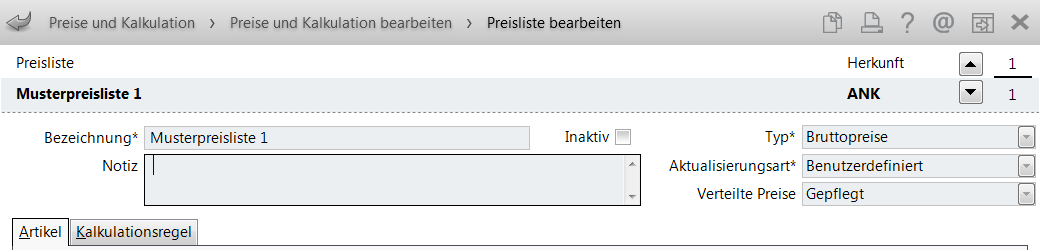
Der Hauptbereich des Fensters besteht aus bis zu drei Registern. Die Funktionsbuttons sind abhängig vom aktiven Register. Der Register Vorschau ist nur sichtbar, wenn im Register Kalkulationsregel mindestens eine Kalkulationsregel definiert wurde.
Im Register Vorschau können Sie die kalkulierten Preise der Artikel einsehen:
- Filter - Anzeige der aktuell angewendeten Filterung der Liste, welche auch für die automatische Preisaktualisierung wirken.
- Übernahme für Zeitraum von ... bis - Angabe des Gültigkeitszeitraums der Preise. Dieser Gültigkeitszeitraum wird beim Übernehmen der Preise als Zeitraum, für den die Artikel mit diesem VK kalkuliert werden sollen, in das Register Artikel übernommen.
 letzte Preisaktualisierung nur für relevante Artikel
letzte Preisaktualisierung nur für relevante Artikel

Wird rechts oberhalb der Tabelle (Preise noch nicht berechnet) oder ein weiter zurückliegendes Aktualisierungsdatum und -uhrzeit angezeigt, dann sollten Sie die Preise mit Rel. Preise aktualisieren - F11 oder Alle Preise aktualisieren - Strg+F11 aktualisieren.
- In der Tabelle sehen Sie folgende Informationen:
- Kontrollkästchen - Aktivieren
 Sie das Kontrollkästchen, um die folgenden Funktionen auf diese Artikel anzuwenden.
Sie das Kontrollkästchen, um die folgenden Funktionen auf diese Artikel anzuwenden. - Artikelbezeichnung und weitere artikelspezifische Angaben
- Kalkulationstyp-Icon -
 Der VK des Artikels wurde kalkuliert (auf Basis eines eigenen oder verteilten Preises).
Der VK des Artikels wurde kalkuliert (auf Basis eines eigenen oder verteilten Preises).  Der VK des Artikels wurde kalkuliert, aber manuell verändert (auf Basis eines eigenen oder verteilten Preises).
Der VK des Artikels wurde kalkuliert, aber manuell verändert (auf Basis eines eigenen oder verteilten Preises).  Der VK des Artikels wurde manuell vorgegeben.
Der VK des Artikels wurde manuell vorgegeben.  Der VK des Artikels stammt aus einer verteilten Preisliste.
Der VK des Artikels stammt aus einer verteilten Preisliste.  Der VK des Artikels stammt aus einer verteilten Preisliste, wurde aber manuell verändert.
Der VK des Artikels stammt aus einer verteilten Preisliste, wurde aber manuell verändert. - Icon
 - Die Rechenregel für den aktuellen VK enthält eine Preisstaffelung. Die Preise beziehen sich auf einen Artikel.
- Die Rechenregel für den aktuellen VK enthält eine Preisstaffelung. Die Preise beziehen sich auf einen Artikel. - akt. VK - Aktuell mit dieser Preisliste ermittelter VK. Wenn die Spalte leer ist, dann wird mit dieser Preisliste aktuell kein VK ermittelt, weil bspw. der Artikel nicht enthalten ist o.ä.
- Icon
 - Die Rechenregel für den neuen VK enthält eine Preisstaffelung. Die Preise beziehen sich auf einen Artikel.
- Die Rechenregel für den neuen VK enthält eine Preisstaffelung. Die Preise beziehen sich auf einen Artikel. - neuer VK - Über die geänderte Kalkulationsregel neu berechneter Preis. Die kann auch aufgrund eines Preisänderungsdienstes erfolgen.
- Diff. VK - Differenz zwischen altem und neuem VK
- Spanne - Handelsspanne
- neuer VK - Nach der Preisänderung gültiger VK
- Rohertrag - Rohertrag
- Spanne - Handelsspanne
- Mehrverk. - Mehrverkauf: Anzahl der Packungen, die Sie mehr verkaufen müssten, um den gleichen Gewinn wie vor der Preisänderung zu erwirtschaften.
- Tendenz-Icon -
 Tendenz steigend,
Tendenz steigend,  Tendenz leicht steigend (bis 3%),
Tendenz leicht steigend (bis 3%),  Tendenz gleichbleibend,
Tendenz gleichbleibend,  Tendenz leicht fallend (bis 3%),
Tendenz leicht fallend (bis 3%),  Tendenz fallend,
Tendenz fallend,  keine Aussage über Tendenz (kein alter Wert, d.h. der Artikel ist neu in die Preisliste hineingekommen),
keine Aussage über Tendenz (kein alter Wert, d.h. der Artikel ist neu in die Preisliste hineingekommen),  keine Aussage über Tendenz (kein neuer Wert)
keine Aussage über Tendenz (kein neuer Wert)  Rabattierung geändert,
Rabattierung geändert,  Preistyp geändert
Preistyp geändertDas Icon
 Preistypänderung hat niedrigere Priorität als das Icon für die
Preistypänderung hat niedrigere Priorität als das Icon für die  Änderung der Rabattierung, welches wiederum niedrigere Priorität als die Tendenz-Icons hat. Die Änderungs-Icons werden also nur dann angezeigt, wenn der Preis gleich geblieben ist.
Änderung der Rabattierung, welches wiederum niedrigere Priorität als die Tendenz-Icons hat. Die Änderungs-Icons werden also nur dann angezeigt, wenn der Preis gleich geblieben ist.
- Kontrollkästchen - Aktivieren
Im Infobereich werden folgende detaillierte Informationen zur Preisliste angezeigt:
- Register Artikelpreise - Anzeige der PZN des Artikels und aller ermittelten Preise.
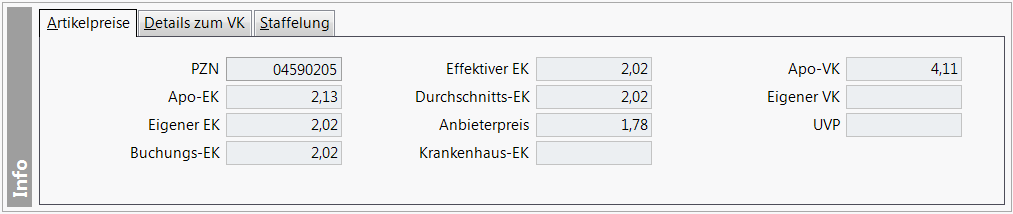
- Register Details zum VK - Es wird angezeigt, welche Kalkulationsregel verwendet wurde. Außerdem ist die Preisberechnung detailliert aufgelistet.
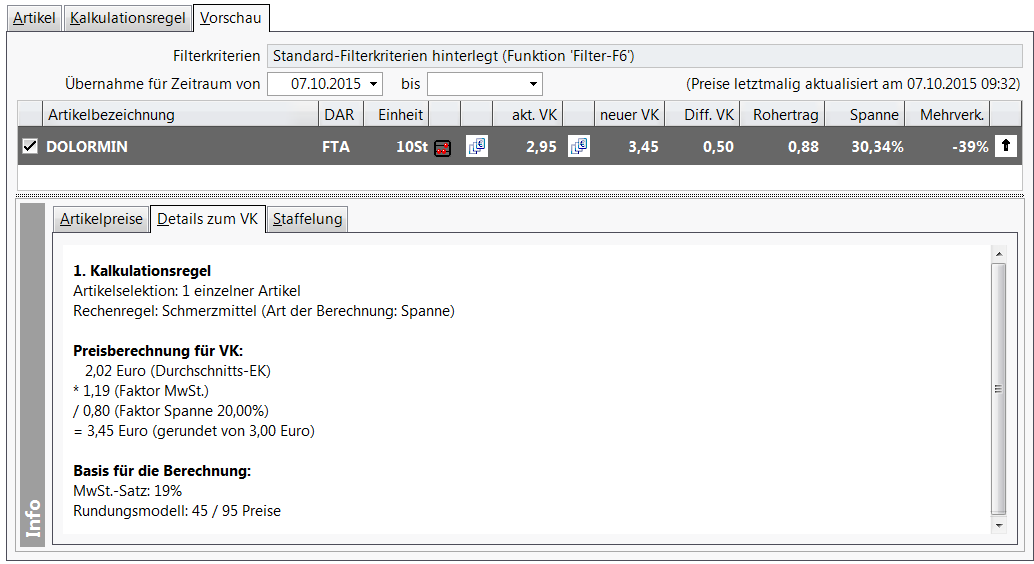

Beachten Sie, dass für Staffelpreise der Preis für einen Artikel angezeigt wird. Wechseln Sie zur Anzeige der Preise in allen Staffelstufen in das Register Staffelung. Mehr dazu im Thema 'Detailinformationen zum VK anzeigen'.
-
Register Staffelung - Anzeige, ab welcher Menge von Artikeln ein bestimmter VK gilt und u.a. Ausweisung des Rohertrags und der Handelsspanne. Nur relevant bei Staffelpreisen.
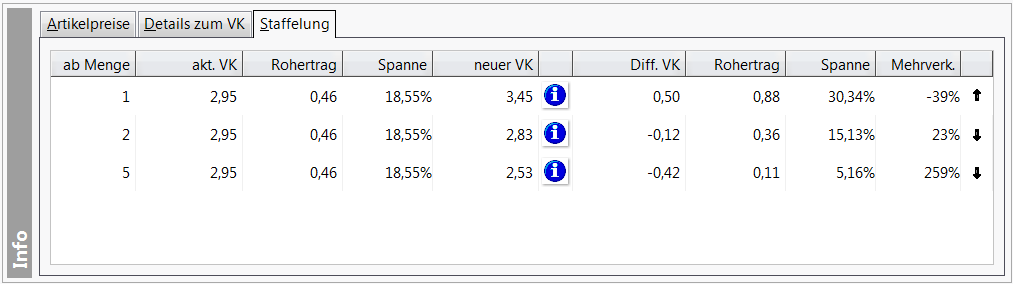
- ab Menge - Mindestmenge, für die der Preis pro Stück gilt.
- akt. VK - Aktueller VK
- Rohertrag - Rohertrag in Euro mit dem aktuellen VK
- Spanne - Handelsspanne in Prozent mit dem aktuellen VK
- neuer VK - Nach der Preisänderung gültiger VK
- Info-Icon
 - Klicken oder tippen Sie auf das Icon, um die artikelspezifischen Details zum VK angezeigt zu bekommen. Mehr dazu im Thema 'Detailinformationen zum VK anzeigen'.
- Klicken oder tippen Sie auf das Icon, um die artikelspezifischen Details zum VK angezeigt zu bekommen. Mehr dazu im Thema 'Detailinformationen zum VK anzeigen'. - Rohertrag (€) - Rohertrag
- Spanne (%) - Handelsspanne
- Mehrverk. - Mehrverkauf: Anzahl der Packungen, die Sie mehr verkaufen müssten, um den gleichen Gewinn wie vor der Preisänderung zu erwirtschaften.
- Tendenz-Icon -
 Tendenz steigend,
Tendenz steigend,  Tendenz leicht steigend (bis 3%),
Tendenz leicht steigend (bis 3%),  Tendenz gleichbleibend,
Tendenz gleichbleibend,  Tendenz leicht fallend (bis 3%),
Tendenz leicht fallend (bis 3%),  Tendenz fallend,
Tendenz fallend,  keine Aussage über Tendenz (kein alter Wert, d.h. der Artikel ist neu in die Preisliste hineingekommen),
keine Aussage über Tendenz (kein alter Wert, d.h. der Artikel ist neu in die Preisliste hineingekommen),  keine Aussage über Tendenz (kein neuer Wert)
keine Aussage über Tendenz (kein neuer Wert)
Preise manuell aktualisieren
Ausgangssituation: Sie haben im Register Kalkulationsregel Veränderungen vorgenommen und möchten die Auswirkungen auf die Preise sofort sehen.
Gehen Sie wie folgt vor:
- Wechseln Sie in das Register Vorschau.
 Die Preise werden zunächst noch nicht berechnet. Über der Tabelle erscheint (Preise noch nicht berechnet) oder, wenn sie bereits aktualisiert wurden erscheint (Preise letztmalig aktualisiert am <Tag, Uhrzeit>).
Die Preise werden zunächst noch nicht berechnet. Über der Tabelle erscheint (Preise noch nicht berechnet) oder, wenn sie bereits aktualisiert wurden erscheint (Preise letztmalig aktualisiert am <Tag, Uhrzeit>).
- Abhängig davon, welche Preise Sie aktualisieren möchten, wählen Sie eine der folgenden Funktionen:
- Rel. Preise aktualisieren - F11 - Es werden nur die relevanten Preise aktualisiert.
- Alle Preise aktualisieren - Strg+F11 - Es werden alle Preise aktualisiert.
 Die Preise werden berechnet und angezeigt.
Die Preise werden berechnet und angezeigt.
Damit haben Sie die Preise in der Vorschau aktualisiert.
 Beachten Sie, dass die Preise jede Nacht aktualisiert werden. D.h. wenn Sie Veränderungen an den Kalkulationsregeln vorgenommen haben, ohne die sich ändernden Preise zu übernehmen oder wenn ein Preisänderungsdienst eingespielt wird, dann stehen am nächsten Tag aktualisierte Preise im Register Vorschau.
Beachten Sie, dass die Preise jede Nacht aktualisiert werden. D.h. wenn Sie Veränderungen an den Kalkulationsregeln vorgenommen haben, ohne die sich ändernden Preise zu übernehmen oder wenn ein Preisänderungsdienst eingespielt wird, dann stehen am nächsten Tag aktualisierte Preise im Register Vorschau.
Geänderte Preise manuell übernehmen
Ausgangssituation: Bei der Anpassung bestehender Preislisten, ggf. durch den Preisänderungsdienst oder durch Ihre eigenen Vorgaben in den Registern Artikel oder Kalkulationsregel müssen Sie die Preise zunächst auf Basis der Änderungen neu berechnen lassen mit Alle Preise aktualisieren - Strg+F11 (empfohlen nach Preisänderungsdienst) oder Rel. Preise aktualisieren - F11 (empfohlen nach eigenen Vorgaben). Danach werden die zu erwartenden Preise im Register Vorschau angezeigt.
Gehen Sie zum Übernehmen der neuen Preise wie folgt vor:
- Selektieren
 Sie die Artikel, deren Preise Sie in die Preisliste übernehmen möchten.
Sie die Artikel, deren Preise Sie in die Preisliste übernehmen möchten.
Über die Filterung der Vorschau können Sie auch einstellen, welche Preise angezeigt und für die Übernahme markiert werden. Mehr dazu im Thema 'Vorschau der Preisliste einschränken'.
Mit Alle markieren - Strg+F5 können Sie alle Artikel in der Vorschau selektieren.

Benutzen Sie diese Funktion mit Bedacht, um nicht versehentlich Preise zu übernehmen, die für Sie unwirtschaftlich sind. Darauf macht Sie folgende Hinweismeldung aufmerksam:
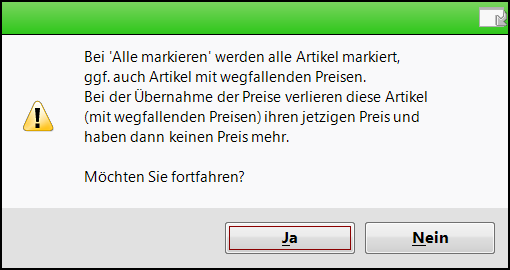
- Wählen Sie Preise übernehmen - F12, wenn Sie für die selektierten Artikel die Preise für die Preisberechnung des Eigenen VK übernehmen möchten.

Beachten Sie, dass nur die hier angezeigten und auch selektierten Preise übernommen werden. Sie steuern die Anzeige (und damit die für die Übernahme möglichen Artikel) über die Filterfunktion Filter - F6.
Damit haben Sie die Preise in die Preisliste übernommen.
Konfigurieren der Trefferliste
Die Anzeige der Spalten in den Trefferlisten der Vorschau können Sie sich so zusammenstellen, wie es Ihren Erfordernissen am besten entspricht.
Wählen Sie Einstellungen - Alt + F12, um die Anzeige konfigurieren.
Gehen Sie dann vor, wie in folgendem Hilfethema beschrieben wird: 'Listenansichten - Tabellenkonfiguration'
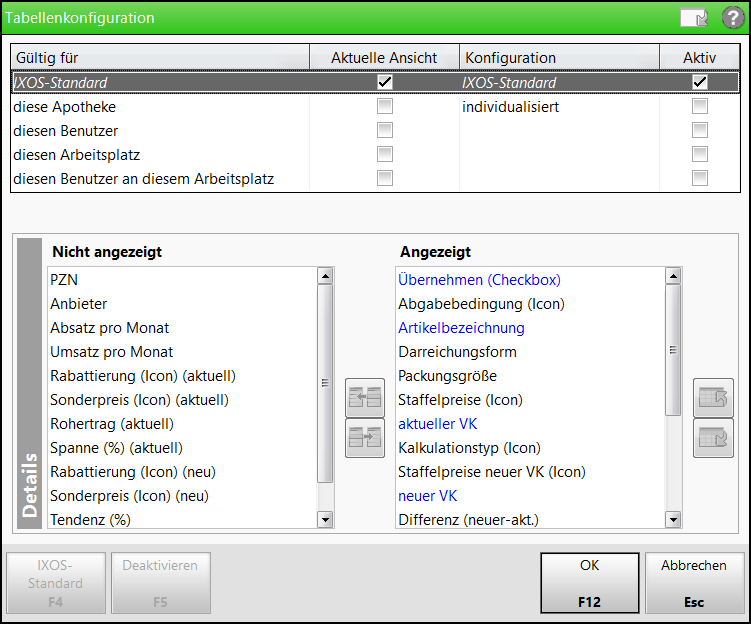
Hiermit können Sie u.a. anzeigen lassen, ob eine zusätzliche Rabattierung ermöglicht wurde, ob und welches Preistyp-Icon vergeben wurde.
Mehr zur Rabattierung erfahren Sie in folgendem Hilfethema: 'Doppelrabattierung '
Preistyp-Icons werden ggf. beim Anlegen bzw. Bearbeiten einer Kalkulationsregel sowie beim Einmischen einer Preisliste vergeben.
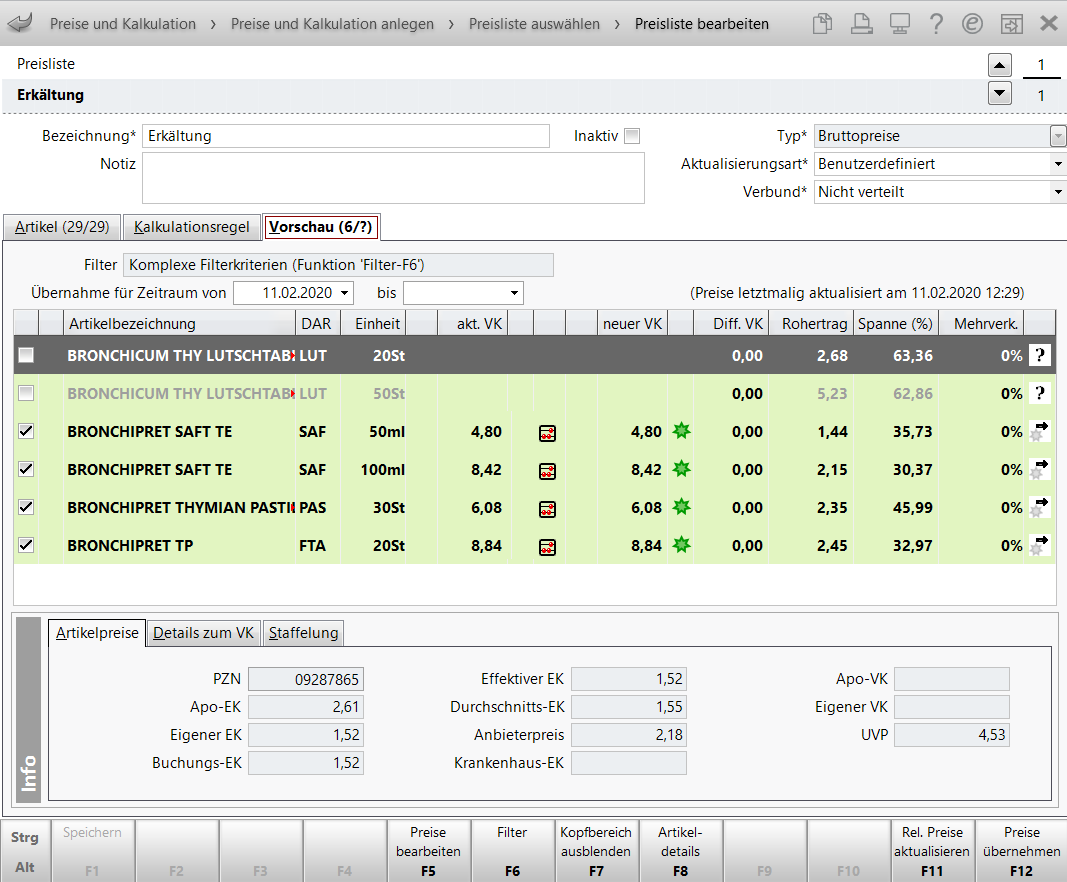
Weitere Info und Funktionen
